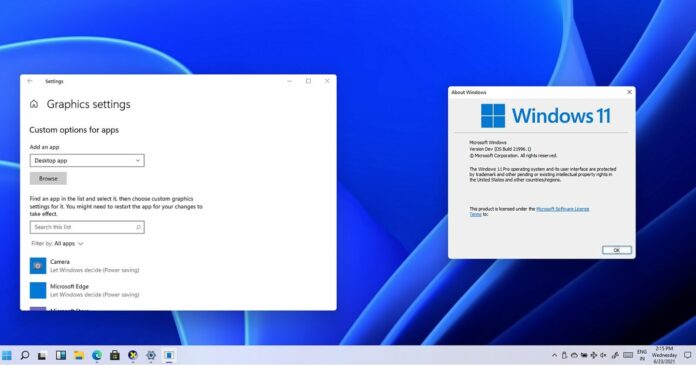Windows 11 arrive plus tard cette année et la version divulguée inclut apparemment la prise en charge de WDDM 3.0 (Windows Display Driver Model).
Lors de nos tests, nous avons observé que la version divulguée de Windows 11 ajoute des supports pour WDDM 3.0 (Windows Display Driver Model), qui seront nécessaires pour une meilleure expérience GUI dans WSL. La prise en charge de l’interface graphique WSL est la fonctionnalité clé de 3.0 que la plupart des gens voudront (elle permet au sous-système Linux de gérer directement sa propre RAM vidéo, ce qui donne de meilleures performances aux applications).
Pour ceux qui ne le savent pas, Windows 11 sera la première version de Windows à permettre la prise en charge des applications Linux graphiques sur le bureau Windows. Prévisualisée pour la première fois en 2020, la fonctionnalité très attendue surnommée”WSLg”est actuellement disponible dans le canal de développement du programme Windows Insider et a divulgué Windows 11.
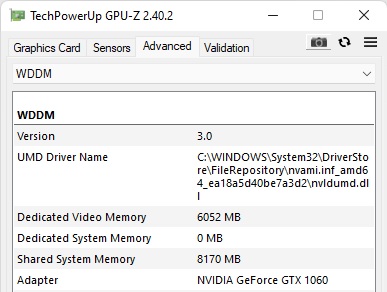
Microsoft s’efforce d’améliorer WSL depuis son lancement en 2016. Pour le sous-système Windows pour Linux, le WDDM 3.0 de Windows 11 permettra également la prise en charge de ces deux nouveaux ajouts :
- Pilote en mode utilisateur compilé pour Linux dans le package WSL.
- Pilote hôte monté sous Linux
En dehors des améliorations WSL, aucun autre détail n’est fourni dans la version divulguée quant à ce qu’implique exactement cette prise en charge, mais vraisemblablement, si vous prévoyez d’installer Windows 11 pour WDDM 3.0, vous voudrez également récupérer le nouveau pilotes de Nvidia. C’est parce que le pilote Nvidia 471.11 WHQL inclut apparemment la prise en charge de WDDM 3.0.
Nouveaux paramètres GPU dans Windows 11
En plus de WDDM 3.0, la version divulguée de Windows 11 inclut également de nouvelles commandes pour vos cartes vidéo. Par exemple, Microsoft permettra désormais aux utilisateurs expérimentés de lier une carte graphique particulière à un programme particulier pour obtenir de meilleures performances.
À l’heure actuelle, Windows vous permet de basculer entre les modes de performances et d’économie de batterie pour le GPU, ce qui est utile pour les 2-en-1 dotés d’un GPU intégré et d’un processeur graphique externe à faible consommation.
Pour les utilisateurs expérimentés disposant de plusieurs GPU hautes performances, vous pouvez désormais lier l’un de ces GPU dédiés à une application particulière pour des cas d’utilisation hautes performances. Cela peut être fait à partir de Paramètres > Système > Affichage > Paramètres graphiques.
Ou vous pouvez également configurer la fonctionnalité en visitant Paramètres > Jeux > Paramètres graphiques.
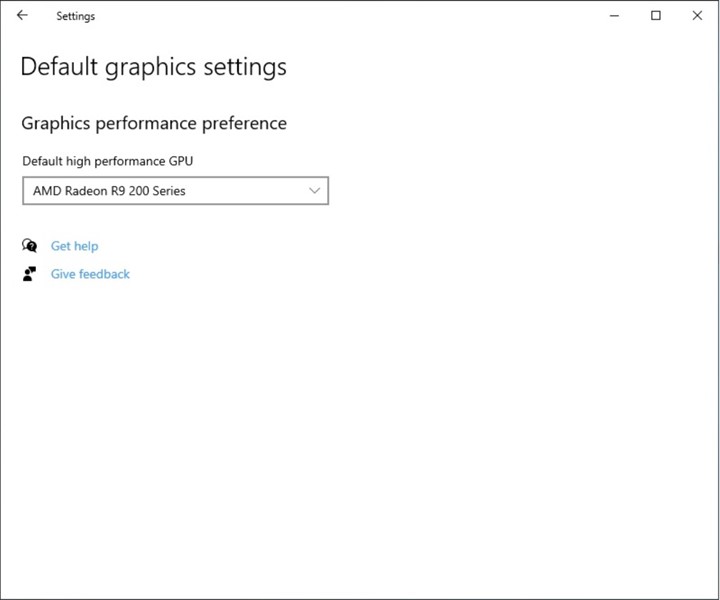
Une fois sélectionnées, les applications qui demandent un GPU hautes performances utiliseront automatiquement le GPU que vous avez spécifié sur la page ci-dessus.
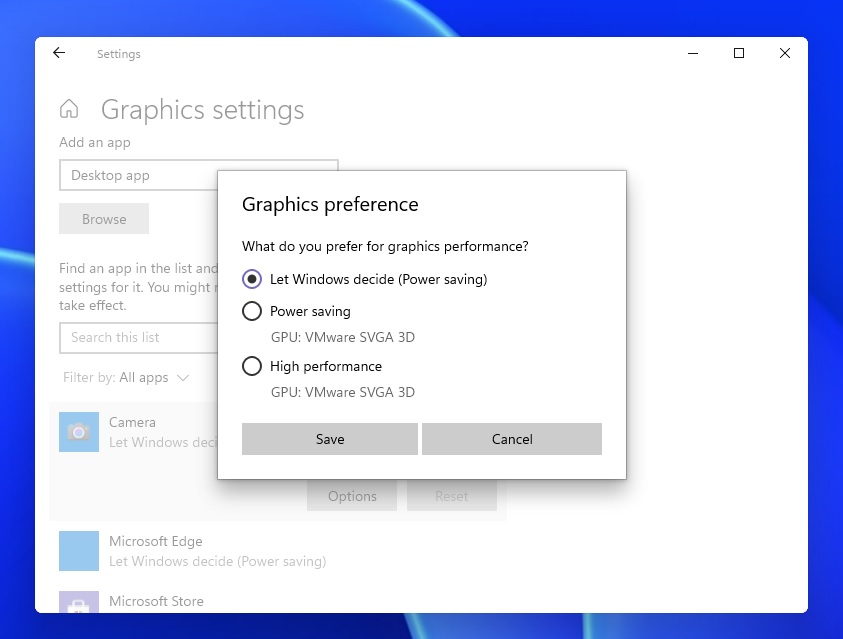
Si vous souhaitez plus de contrôle, vous pouvez également utiliser une nouvelle fonctionnalité appelée”GPU spécifique”pour spécifier le GPU pour chaque application.
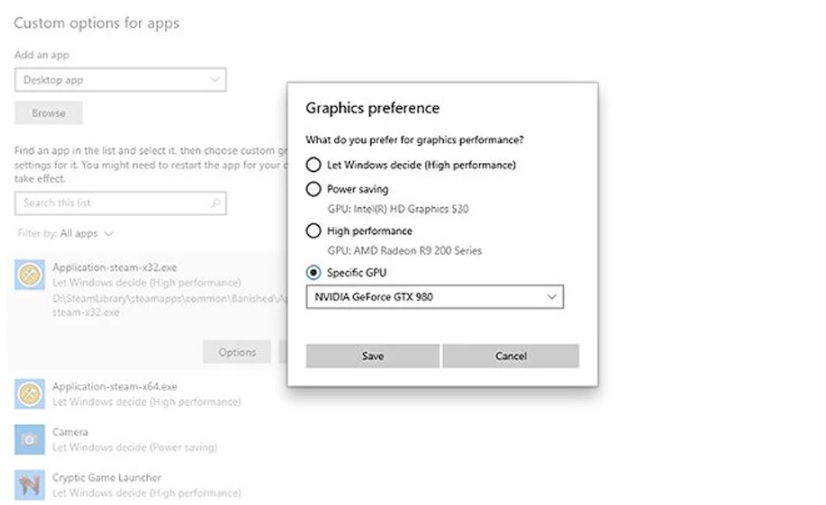
Sur le matériel pris en charge, le paramètre”GPU spécifique”permet aux utilisateurs de choisir un GPU particulier qui peut mieux fonctionner dans un jeu ou un programme.
En plus des nouvelles fonctionnalités GPU, la prochaine génération de Windows améliorera également les configurations multi-écrans avec la prise en charge de nouvelles commandes dans l’application Paramètres.